ボクはM1 iPad pro 12.9インチを発売と同時に購入し、毎日使用してもうすぐ2ヶ月が経とうとしています。
購入当初は、12.9インチなんて使いづらいのではないかと少し買ったことを後悔していたのですが、全くの杞憂でした。
今ではiPad pro12.9インチがない生活なんて考えられないほど、生活の一部になっています。
そんなボクの使い方を紹介していきます。
iPad pro 12.9インチを使って何をするのか
買った当初の目的は、blog更新をiPad proだけで行いたいと考えたことと、メモの一元管理でした。
iPad proでblog更新をする
ボクはふだんblog更新はWindowsノートpcで行っています。
しかし、ノートpcを開いて電源を入れて、立ち上がるのを待つのが結構億劫に感じてしまうのです。(書くことが習慣化されていないので、書き始めるまでが大変)
その点、iPad proならカンタン。思い立ったらすぐ書き始めることができる。
めんどくさがりなボクでも、書き始めるハードルが高くない。
iPad proでメモの一元管理をする
ボクは筆記用具が好きで、何種類もメモやノートを持っている。
しかし、どこにどのメモを書いたか覚えていないので、メモを見返すことがほとんどない。
メモをとっている意味がないのだ
その反省を踏まえて、iPad proでメモの一元管理をしたいと考えていたのです。
iPad proの真価を発揮させるものの一つは、Apple pencilによる手書きだと思う。
手書きのメモと、テキスト打ちでのメモを使い分けつつ、一元管理できれば理想と考えた。
iPad proでのblog更新は不便か
結論からいうと、ボクにとっては全く不便ではない。
多少慣れるまでは勝手が違うので戸惑ったが、慣れてしまえば特に問題は感じない。
ボクにとっての1番の課題は、とにかく書き続けるようにすること。
そのために、書き始めるまでの準備が少ない方が良い。
その意味では、iPad proは思い立ったらすぐに書き始めることができる良いツールだ。
iPad proでメモの一元管理をする方法
これはまだ結論がでていないが、大分方向性は定まっている。
会議の議事録にはGoodNotes
会議などの議事録には、GoodNotesを使用している。
また、仕事用途での書類などは大体PDFにしてGoodNotesに取り込んでいる。
なぜなら検索が容易だから。
とりあえず、仕事用フォルダを作成し放り込んでおく。
このアプリのすごいところは何点かあるが、手書き文字の認識が非常に精度が高い。
ボクは字が汚くてコンプレックスに感じるほどだが、このアプリは正しく認識してくれる確率が高い。
普段の気づきや思いつきなどのメモの取り方
普段ハッとした気づきなどは、できればメモっときたい。
大概忘れてしまうから。
ボクは、そんな時のメモは2種類の取り方をしている。
スマホでメモるとき
普段ウォーキングしている時や運転中などは、googlekeepでメモを取る。
理由は、全てのデバイスで同期できることと、声を録音すると文字起こしをしてくれるからだ。
ボクが普段持ち歩いているデバイスは、会社支給のiPone11とアンドロイドスマホ(HUAWEI P30pro)だ。
どちらでも同じ様にメモれるし、すぐに同期される。
そのメモは、iPad proやWindows PCでももちろん見ることや編集ができる。
ボクはメモる時、テキストを打つ時もあるが声を録音するときの方が多い。
googlekeep は、声を録音すると文字起こしをしてくれるのだ。
iPad proでメモるとき
目の前にiPad proがあって、電話している時の咄嗟のメモはiPad proで純正メモを使っている。
スリープ画面で、Apple pencilを使ってダブルタップすると、純正メモが立ち上がって手書きでメモれるように設定している。
メモを取った後、googlekeepに共有しておけば、全てgooglekeepで一元管理できる。
いまのところ、この使い方で運用している。
まとめ
なんだか買ったので無理矢理使っているようにも感じるが、blog更新の頻度も少し上がったし、メモを取った後に見返すことも多くなった。
これからも少しづつ、iPad proの使い方を考えていこうと思う。